Подача заявления
Чтобы подать заявление на закрытие ИП, можно использовать ЛК налогоплательщика.
Вход
Авторизоваться в ЛК налогоплательщика на сайте https://lkip2.nalog.ru/ можно несколькими способами:
| С помощью логина и пароля | Введите ИНН и пароль от ЛК. |
| Учетная запись Госуслуг | Авторизуйтесь через ЕСИА, указав номер телефона, почту или СНИЛС. Введите пароль от своей учетной записи. |
| С помощью ключа ЭП | Необходимо предварительно получить КСКПЭП в удостоверяющем центре, аккредитованном Минкомсвязи России. |
| С помощью JaCarta | ЛК работает с USB-токенами и смарт-картами JaCarta |
| Рутокен ЭЦП 2.0 | ЭЦП с поддержкой российских криптографических стандартов |
Подача заявления
После авторизации в ЛК одним из выше перечисленных способов придерживайтесь следующей инструкции для подачи заявления:
- На главной странице ЛК нажмите «Все сервисы».
- В появившемся списке доступных для предпринимателей сервисов выберите «Изменение сведений об ИП», где найдите пункт «Прекратить деятельность в качестве ИП».
- Проверьте правильность сведений об ИП, которые вносятся автоматически. Нажмите «Далее».
- Выберите способ получения ответа от государственного органа. Введите адрес электронной почты, номер телефона или поставьте галочку, что нуждаетесь в бумажном документе.
- Скачайте и заполните заявление по форме Р26001. Документ следует подтвердить электронной подписью. Заявление можно предоставить в налоговый орган лично или отправить почтой. Также в период пандемии на сайте ФНС появилась опция отправки документов без подтверждения ЭЦП.
- При выборе последнего пункта появится форма для ввода заявления через ЛК ФНС. Введите все запрашиваемые данные.
- Оплатите госпошлину – 160 р. Это можно сделать сразу через ЛК, через любой интернет-банкинг или через почту. В последних двух случаях обязательно сохраните дату и время транзакции, БИК получателя.
- На этапе «Отправка» ожидайте, пока сформируются все необходимые документы.
- Кликните «Добавить документы». Загрузите сканкопию паспорта с фотографией и свое селфи с документом, удостоверяющем личность. Также приложите заявление и добавьте данные об оплате госпошлины.
- Нажмите «Отправить» и дождитесь ответа от налогового органа.
После отправки заявления на закрытие ИП ответ от ФНС должен прийти в течение 5 рабочих дней.
Пользователи и права доступа
После регистрации в СБИС автоматически создается карточка компании. Сотрудник, который зарегистрировал кабинет, обладает максимальными правами в системе и может подключать другие организации, настраивать структуру и добавлять новых пользователей. Каждому из них необходимо завести карточку и присвоить логин и пароль для входа в СБИС. Позаботьтесь об информационной безопасности: чтобы сотрудник имел доступ только к необходимым в работе разделам кабинета, настройте ему права и установите ограничения.
После регистрации в СБИС администратор или руководитель:
- Создает структуру компании, добавляет подразделения.
- Определяет основные роли в компании: менеджер, главный бухгалтер и другие, которые объединяют сотрудников с одинаковыми обязанностями.
- Создает карточку сотрудника и открывает ему доступ в кабинет СБИС.
- Настраивает права и устанавливает ограничения на работу пользователя в личном кабинете.
Для нового сотрудника укажите подразделение, в котором он будет работать, откройте ему доступ и назначьте права в системе.
В аккаунт также можно временно пригласить любого пользователя, который не работает ни в одной из компаний вашего личного кабинета. Например аудитора для проверки финансовой эффективности, бухгалтера для составления отчетов или специалиста внедрения для запуска новых проектов. В СБИС он будет добавлен, как сотрудник сторонней организации. Для этого создайте карточку временного пользователя и разрешите доступ к участкам СБИС, с которыми он будет работать.
Источник
Переключиться между аккаунтами
Пользователь, получивший приглашение от компании, кроме доступа в корпоративный кабинет, имеет свой личный аккаунт. Если он работает в нескольких организациях, которые подключены к СБИС, он может перейти в любой из них. Для этого можно использовать переключение или настроить в браузере дополнительного пользователя, чтобы работать в двух аккаунтах одновременно.
Независимо от того, в каком аккаунте вы находитесь (компании или личном), нажмите ФИО и выберите компанию из списка. Если их больше 10, появится строка поиска — введите в нее название организации.
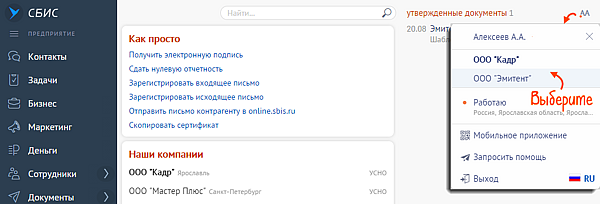
В адресную строку браузера вставьте адрес my.sbis.ru и введите данные для входа.
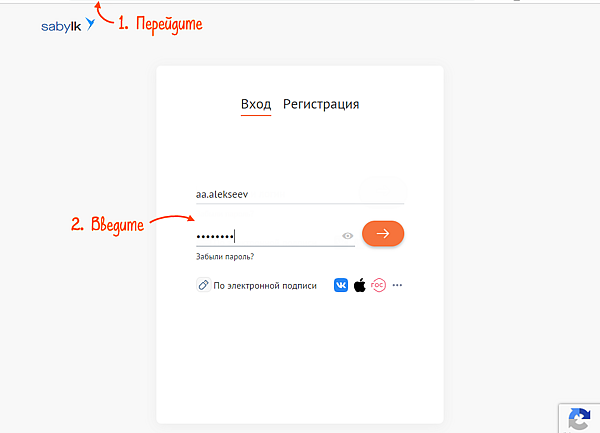
Чтобы вернуться в кабинет компании, нажмите на имя пользователя и выберите организацию.
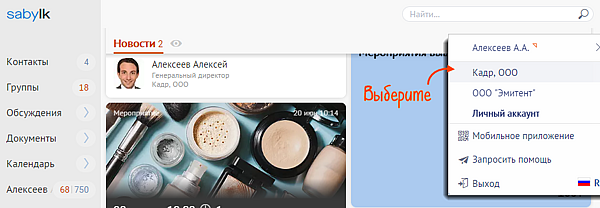
Демо-версия СБИС
Если вы хотите предварительно ознакомиться с функциональными возможностями и интерфейсом системы СБИС, необязательно проходить регистрацию, можете воспользоваться демо-версией.
Благодаря ей есть возможность:
- оценить функции сервиса, к примеру, составление и сдачу отчетов, торги, документооборот и многое другое;
- подключить оборудование, увидеть, как оно функционирует в системе;
- ознакомиться с приложениями сервиса.
Инструкция, как открыть демонстрационную версию:
Если не удается разглядеть символы на картинке, щелкните надпись «Обновить картинку» для смены изображения.
Как работает система
Существует несколько доступных пользователю режимов работы:
- онлайн версия, предполагающая работу в сети и отличающаяся меньшей стоимостью месячного абонемента;
- оффлайн версия. Программный комплекс устанавливается на компьютеры пользователя;
- онлайн+оффлайн. Премиум вариант, предполагающий возможность совмещения обоих режимов работы.
Для начала работы требуется установка системы на локальный компьютер посредством использования дистрибутива, предоставляемого компанией, продающей право пользования продуктом. Для этих целей приглашается мастер, который быстро и качественно проводит установку.
Если была приобретена версия, предполагающая онлайн работу в системе, то существует возможность установки плагина, упрощающего взаимодействие пользователя и сервиса. Иногда возникает ситуации, когда требуется в СБИС удалить налогоплательщика или избавиться от программного продукта. Возникает логичный вопрос – как удалить СБИС?
Еще одной проблемой являются ошибки при составлении отчета, который уже был удален или отправлен в государственный орган. Встает дилемма, может ли СБИС восстановить удаленный отчет.
На видео: Сбис-торги
Добавить ещё одну организацию
Пусть вы подключены к системе и решили добавить ещё одну организацию. Для экономии добавляйте абонента в действующий аккаунт. Новая лицензия будет ограничена сроком аккаунта. Это удобно — продлевать одновременно.
Пусть раньше был Базовый для УСН. Добавляется индивидуальный предприниматель (ИП)
Расчёт стоимости тарифа Лёгкий для ИП: 1500 руб. лицензия на 1 год + 2000 руб. выезд инженера-установщика
Итого полная стоимость = 3500 руб.
В статье мы постарались передать алгоритм расчёта, а цены со временем могут измениться.
Для формирования комплекта справок перейдите в реестр ФНС и выполните следующие действия:
- Нажмите «Новый отчет, 2-НДФЛ» и выберите «Сведения о доходах физических лиц» (каталог «2-НДФЛ»). Запустится Мастер формирования комплекта сведений.
- На первом шаге укажите организацию, за которую формируете комплект справок, и налоговую инспекцию, в которую он будет представлен.
- Здесь же вы можете поменять код ОКАТО (по умолчанию подставляется тот код, что указан в карточке организации). Это актуально для индивидуальных предпринимателей, у которых код ОКАТО по месту регистрации ИП отличается от кода по месту ведения деятельности.
- Если вместе с комплектом справок 2-НДФЛ необходимо отправить в налоговую инспекцию реестр представляемых справок, установите флаг «Формировать сопроводительный реестр» и укажите его номер.
Внимание! При передаче на подпись комплекта со справками будет автоматически сформировано письмо в налоговую инспекцию с приложенным файлом реестра. Нажмите «Далее»
Особенности заполнения справки
При заполнении справки обратите внимание на следующие моменты:
- В заголовке Раздела 3 «Доходы, облагаемые налогом по ставке _%» указывается та ставка налога, в отношении которой заполняется раздел (это 9%, 13%, 15%, 30%, 35% или ставка, указанная в соответствующем соглашении об избежании двойного налогообложения). Сам раздел содержит сведения о доходах, полученных сотрудниками/частными лицами, по месяцам налогового периода.
Внимание! Если организация в течение налогового периода выплачивала работнику доходы, облагаемые по разным ставкам, то в заголовке раздела необходимо отметить галочкой все нужные ставки и нажать «Применить». В этом случае разделы 3 — 5 заполняются для каждой из ставок налога
«Статус». Если сотрудник или частное лицо является нерезидентом, то это должно быть отражено в справке (статус равен 2).
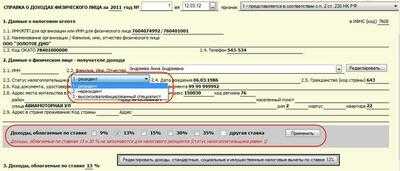
- Для заполнения обязательных и необязательных вычетов и доходов физического лица нажмите кнопку «Редактировать доходы, стандартные и имущественные налоговые вычеты».
- При повторной отправке не принятого комплекта, старые номера справок сохраняются, но указывается новая дата заполнения.
Создание нового пользователя
Шаг 1: Зайти в раздел «Пользователи»
Для создания нового пользователя необходимо зайти в раздел «Пользователи». Для этого откройте меню в верхней части экрана и выберите пункт «Пользователи».
Шаг 2: Создать нового пользователя
Чтобы создать нового пользователя, нажмите на кнопку «Создать пользователя» в правом верхнем углу экрана. В появившейся форме заполните все необходимые поля: ФИО, логин, пароль, должность и т.д.
Обязательные поля помечены символом «*», это означает, что без их заполнения невозможно создать пользователя.
Шаг 3: Назначить права доступа
После заполнения основной информации перейдите на вкладку «Доступ» и выберите необходимые права доступа из списка. Чтобы назначить все права, нажмите на кнопку «Выбрать все».
После заполнения всех полей и назначения прав доступа не забудьте сохранить изменения, нажав на кнопку «Сохранить» в правом верхнем углу экрана.
Таким образом, новый пользователь успешно создан и назначен ему доступ к необходимым разделам программы.
Назначение ролей и прав доступа
Роли в Сбис — это определенный набор прав и возможностей управления ресурсами системы. Назначение ролей полезно для работы с большим количеством пользователей, так как позволяет ограничить доступ к конфиденциальной информации и определить, какие функции системы могут использовать пользователи с различными уровнями доступа.
Список ролей в Сбис:
- Администратор – полный доступ ко всем функциям и данным системы;
- Менеджер – доступ к мониторингу и управлению операциями, включая рекламные кампании и заявки на обслуживание;
- Оператор call-центра – доступ к обработке запросов сообщений из call-центра;
- Бухгалтер – доступ к финансовой отчетности и управлению бухгалтерскими данными;
- Менеджер склада – доступ к управлению складом и инвентарем;
- Менеджер отдела закупок – доступ к управлению процессом закупок и контролю над потоком поставок;
- Пользователь – базовый уровень доступа к основным функциям системы.
Права доступа
Каждой роли в системе Сбис можно настраивать свои права доступа. Права доступа – это ограничения на использование определенных функций системы. Для управления правами доступа необходимо пройти на вкладку «Настройки» и выбрать роль, для которой требуется настроить права. После этого создается список функций системы и регулируются права доступа к ним для определенной роли.
Например, если пользователю назначена роль «Оператор call-центра», то ему не нужен доступ к управлению складами. Настройка прав доступа позволяет точно определить, какие функции системы будут доступны каждому пользователю с определенной ролью.
Решение вопроса с наемными работниками
Перед закрытием ИП необходимо уволить всех сотрудников (если они присутствуют). Это нужно сделать в письменной форме. Сотрудники должны подтвердить подписью, что они получили предупреждение об увольнении. Эту процедуру следует осуществить за две недели до ликвидации компании, которая работает в статусе индивидуального предпринимателя (сроки могут изменяться в зависимости от условий, прописанных в трудовом договоре).
Если у вас работает больше 15 сотрудников, за 2 недели до увольнения предупредите об этом службу занятости. Нужно подать специальное уведомление, которое можно скачать на сайте ЦЗ в разделе «Документы для работодателя».
Составьте приказы об увольнении, записку-расчет. Сотрудникам нужно выдать заработную плату и компенсацию за неиспользованный отпуск. Не забудьте выплатить страховые взносы и сформировать отчетность по уволенным сотрудникам. Также обратитесь в Пенсионный фонд, чтобы взять справку о том, что вы предоставили все сведения по своим работникам.
Как изменить электронный адрес в СБИС
В СБИС Коннект нажмите и откройте вкладку «Организации». Перейдите в настройки почты: если планируете применить их ко всем своим организациям — нажмите «Общие настройки почты»; будете настраивать отдельно по каждой организации — кликните.
17.05.2023 Как изменить данные в СБИС
Возможностей Системы быстрого бизнес-информирования (СБИС) организациям множество. Она позволяет вести различные виды документации, вести учёт сотрудников, изменять реквизиты компании и многое другое. Для многих пользователей однако, вопрос о том, как изменить данные, может оставаться актуальным. мы приведем информацию о том, как изменить данные в СБИС на примере ряда наиболее востребованных операций.
Как изменить реквизиты компании в СБИС?
Для изменения реквизитов компании можно пройти несколько простых шагов. Сначала открываем карточку компании в разделе «Настройки/Наши компании». Затем изменяем название организации, адрес, ОКТМО или добавляем новые реквизиты кнопкой. Чтобы контрагенты видели актуальные сведения, нажимаем «Опубликовать» и отмечаем изменения. Затем нажимаем «Опубликовать».
Как изменить данные сотрудников в СБИС?
Для изменения данных о сотруднике можно открыть его карточку, перейти на вкладку «Зарплата» в разделе «Личные данные» и заполнить поля, касающиеся даты рождения, места рождения, адреса прописки, паспортных данных и СНИЛС. В поля можно также загрузить сканы соответствующих документов.
Как изменить паспортные данные в СБИС?
Для изменения паспортных данных компании или сотрудника нужно открыть раздел «Настройки/Наши компании» на вкладке «Реквизиты». Затем можно отредактировать сведения, выбрав нужный сотрудник или указав дату, с которой он будет действовать в качестве подписанта. Чтобы добавить сотрудника в качестве официального лица, нужно нажать на кнопку «+ Официальное лицо», выбрать должность и указать сотрудника. Для удаления сведений следует нажать на соответствующую кнопку.
Как сделать корректировку в СБИС?
Для создания корректировки в СБИС нужно перейти в раздел «Отчетность». Затем кликнуть на нужный отчет и нажать «Скорректировать». Система присвоит номер корректировки, после чего можно внести изменения в отчет. Если при попытке корректировки кнопка «Скорректировать» не появляется, следует нажать «Проверить» и, если ошибок нет, кликнуть «К отправке».
Как изменить документ в СБИС?
Для изменения документов, созданных в СБИС, следует открыть документ и нажать на кнопку «Изменить». Если же кнопка отображается некорректно, следует проверить права доступа для этого документа. После корректировки нужно сохранить изменения.
Как изменить пользователя в СБИС?
Для изменения пользователя в СБИС нужно кликнуть на значок профиля, выбрать «Добавить» и нажать «Продолжить без входа в аккаунт». Заполняем имя пользователя, отмечаем флагом «Создать ярлык на рабочем столе» и нажимаем «Готово».
Как редактировать документ в СБИС?
Чтобы редактировать офисные документы в СБИС, нужно открыть документ, нажать кнопку «Редактировать» и выбрать, где открыть документ: в MS Office или Google Docs. Для установки редактора по умолчанию следует нажать на соответствующую кнопку. После редактирования изменения следует сохранить.
Как изменить электронный адрес в СБИС?
Для изменения электронного адреса нет специальной кнопки или раздела. Чтобы изменить адрес, нужно обратиться в службу поддержки СБИС или владельца аккаунта для запроса изменения. Для этого нужно указать соответствующие данные и объяснить причину изменения. Новый адрес будет зарегистрирован после подтверждения владельцем аккаунта.
Таким образом, изменение данных в СБИС может быть произведено с использованием различных функций и настроек. Все эти операции просты в использовании и значительно упрощают процесс работы со Системой
Важно помнить, что некоторые функции могут быть недоступны в зависимости от прав доступа или типа аккаунта
Сдача отчетности и уплата налогов
Срок подачи отчетности и сумма налога зависит от налогового режима, на котором работал ИП:
- УСН. Выплатить налоги следует не позднее 25 числа месяца, который следует за месяцем закрытия ИП. При заполнении ежегодной декларации на титульном листе нужно поставить код налогового периода «50».
- ПСН. Подайте заявление 26.5-4 на перерасчет патента. Если этого не сделать, налоговая служба будет ожидать патентные платежи и начислит дополнительные налоги.
- ОСН. Нужно подать 3-НДФЛ и декларацию по НДС. Первый документ необходимо сформировать в течение 5 дней после закрытия ИП. Налоги уплатите не позднее 15 дней. Декларация подается не позднее 25 дней после завершения квартала, в котором произошла ликвидация.
Какие сроки установлены для рассмотрения заявления о закрытии ИП через СБИС
Подача заявления о закрытии индивидуального предпринимателя через СБИС стала удобным и быстрым процессом. Однако, необходимо учитывать, что для рассмотрения заявления также установлены определенные сроки.
По информации, предоставленной Федеральной налоговой службой России, с момента подачи заявления в электронном виде через СБИС начинается срок рассмотрения, который составляет 5 рабочих дней.
Однако, в случае возникновения проверки со стороны налоговых органов, срок рассмотрения заявления может быть продлен на 15 рабочих дней.
Важно отметить, что для соблюдения срока рассмотрения заявления, необходимо предоставить все необходимые документы в соответствии с требованиями налогового законодательства. Также следует убедиться в правильности заполнения заявления и отсутствии ошибок
Если в течение указанных сроков решение о закрытии ИП не было принято, стоит обратиться в налоговую инспекцию или связаться с технической поддержкой СБИС для выяснения причин задержки рассмотрения заявления.
Возможности удаления видов деятельности и кодов ОКВЭД через СБИС
Система Бизнес.Лига (СБИС) предоставляет удобный функционал для удаления видов деятельности и кодов ОКВЭД для индивидуальных предпринимателей (ИП). Это полезное действие позволяет обновить информацию о виде деятельности, освободиться от ненужных действующих кодов и исправить ошибки в ранее выбранных ОКВЭДах.
Удаление видов деятельности и кодов ОКВЭД осуществляется в несколько простых шагов:
- Авторизация — для начала необходимо войти в личный кабинет на сайте СБИС, используя свой логин и пароль. Если у вас ещё нет учётной записи, необходимо зарегистрироваться.
- Выбор ИП — после авторизации вам нужно выбрать нужное физическое или юридическое лицо, для которого требуется удалить виды деятельности. Для этого обычно используется меню или раздел «Мои предприятия».
- Редактирование информации — при выборе нужного предприятия открывается страница с основными данными об ИП. Здесь можно найти нужный раздел, который отвечает за виды деятельности или коды ОКВЭД. Обычно это называется «Виды деятельности», «Коды ОКВЭД» или что-то подобное.
- Удаление видов деятельности — на странице редактирования выбирается нужный вид деятельности или код ОКВЭД, который необходимо удалить. Обычно предусмотрена кнопка или ссылка «Удалить» рядом с каждым видом деятельности. При её нажатии система попросит подтвердить ваше действие.
- Сохранение изменений — после удаления нужного вида деятельности или кода ОКВЭД система Бизнес.Лига автоматически сохраняет изменения. Обычно есть кнопка «Сохранить» или «Применить» для окончательного сохранения изменений.
Внимание: перед удалением видов деятельности и кодов ОКВЭД рекомендуется всегда изучать действующие законы и требования, чтобы избежать возможных нарушений и последствий. Использование СБИС для удаления видов деятельности и кодов ОКВЭД упрощает обновление информации о предприятии и обеспечивает сохранность данных в единой системе
Благодаря своей простоте и доступности, СБИС становится популярным инструментом для ИП, которые хотят поддерживать актуальные сведения о своей деятельности
Использование СБИС для удаления видов деятельности и кодов ОКВЭД упрощает обновление информации о предприятии и обеспечивает сохранность данных в единой системе. Благодаря своей простоте и доступности, СБИС становится популярным инструментом для ИП, которые хотят поддерживать актуальные сведения о своей деятельности.
Удалить или восстановить карточку контрагента
Карточку компании можно навсегда удалить из списка «Наши контрагенты», только если с ней нет связанных событий, например звонков или встреч. В остальных случаях после удаления карточка будет скрыта, и ее можно восстановить.
Удалить карточку
В разделе «Компании/Наши контрагенты» наведите курсор на ФИО или название организации. Нажмите и выберите «Удалить».
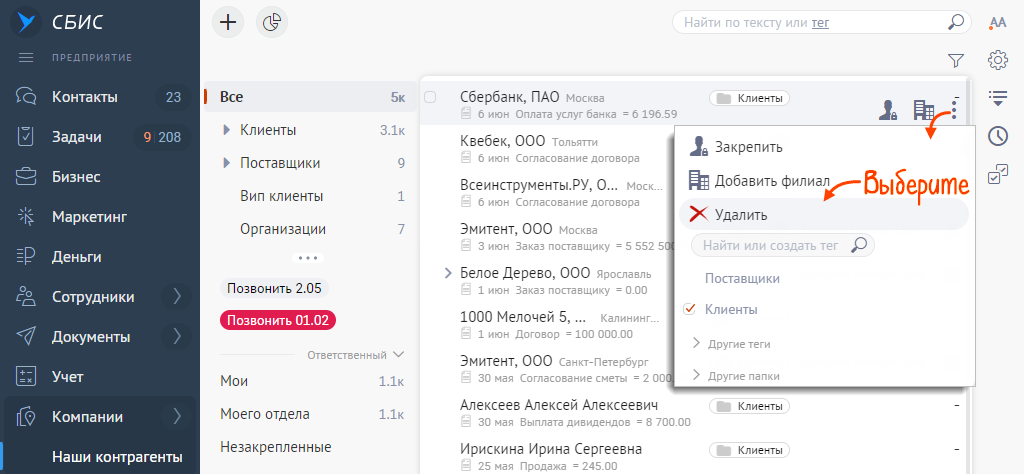
Чтобы удалить сразу несколько карточек, нажмите и отметьте записи. Кликните , а затем «Удалить».
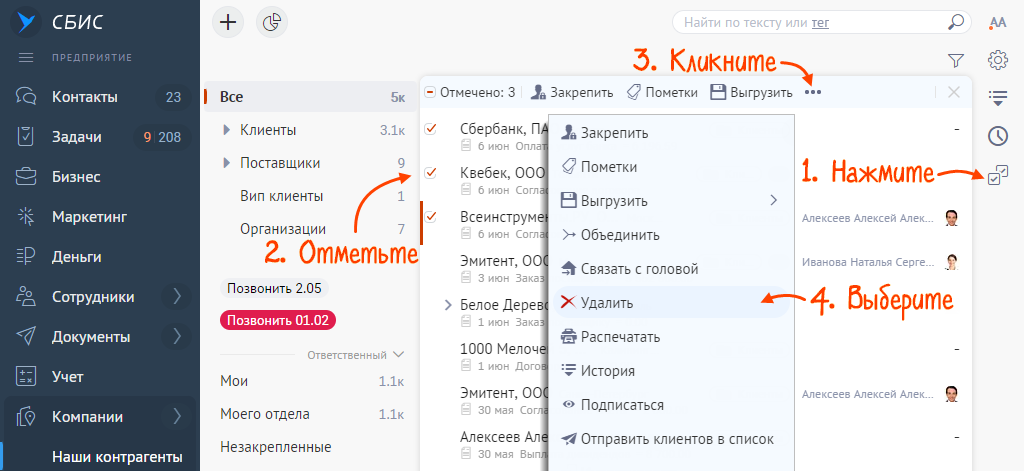
Восстановить карточку
В разделе «Компании/Наши контрагенты» нажмите и выберите «Включая удаленные».
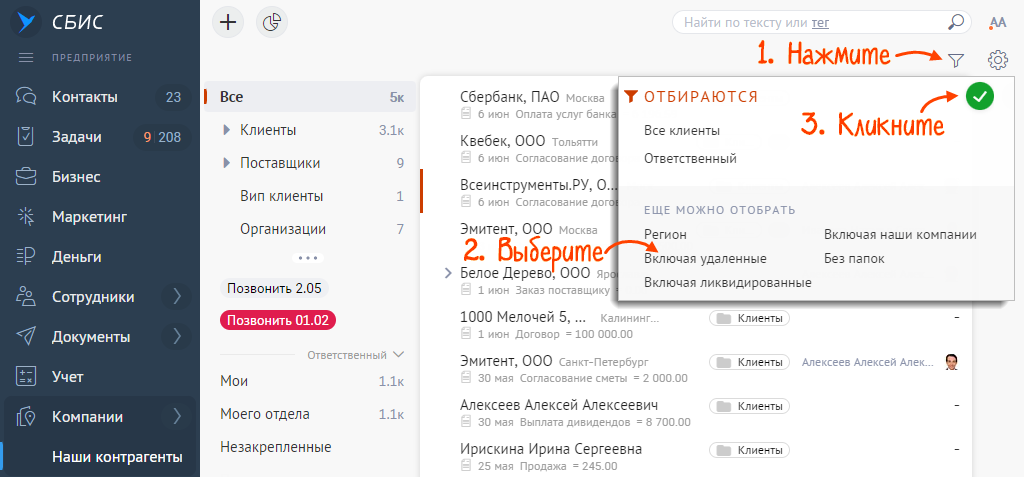
Удаленные карточки отмечены серым цветом. Откройте нужную и нажмите:
- «Клиент удален», если это карточка физического лица;
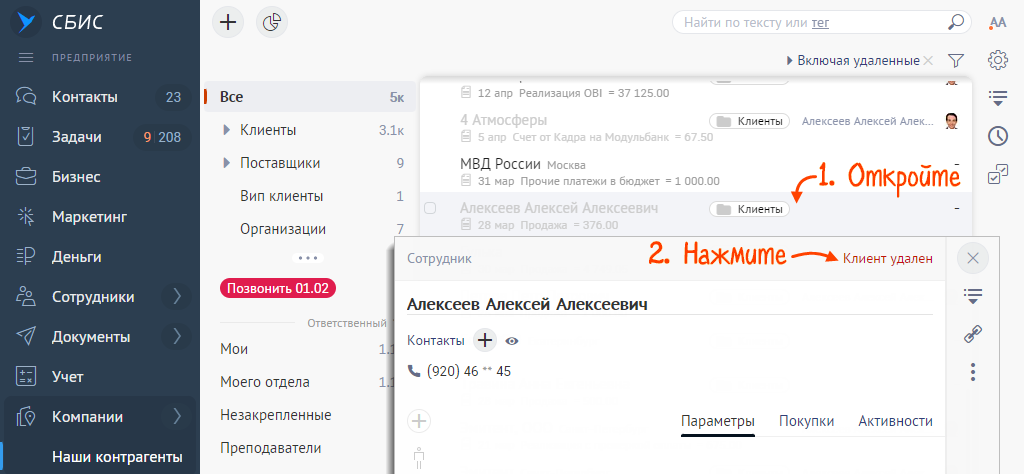
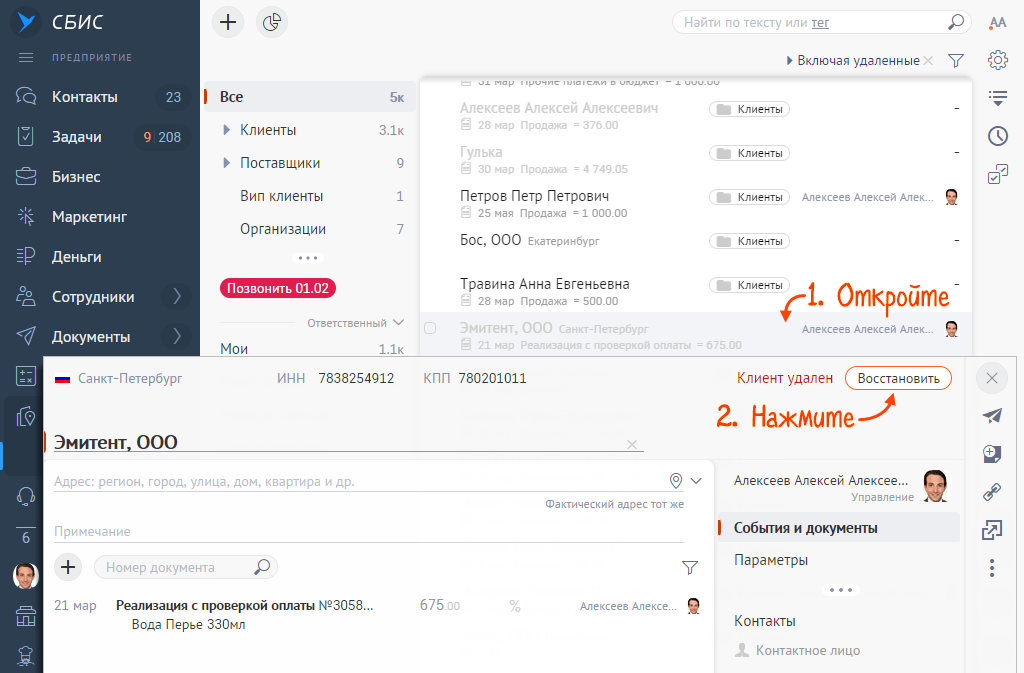
Чтобы восстановить сразу несколько карточек, нажмите и отметьте записи. Кликните , а затем «Восстановить».
Как удалить организацию из Сбис?
Если вы уверены, что отключение СБИС Плагина необходимо, нажмите значок в трее правой кнопкой мыши и выберите «Закрыть СБИС3 Плагин». Даже если СБИС3 Плагин отключен, вы сможете загружать документы и отчетность в личном кабинете на online.sbis.ru.
Как добавить организацию в существующий аккаунт Сбис?
- На главной странице нажмите «Все юрлица» или название налогоплательщика.
- Кликните «Добавить». Выберите «Организацию» или «ИП».
- В открывшемся окне заполните реквизиты и нажмите «Сохранить».
Как найти организацию в Сбис?
В разделе «Компании» на вкладке «Избранные» введите в строке поиска реквизиты организации: название, ИНН, или номер телефона. Можно использовать сочетание реквизитов: ИНН и КПП, ИНН и название. Укажите тег — например, «Перезвонить в субботу» — если отмечали им клиента.
Как восстановить удаленный документ в Сбис?
- Перейдите в раздел, где раньше находился документ — например, «Документы/Входящие».
- Нажмите , в открывшемся окне нажмите «Все состояния» и выберите «Удаленные».
- Откройте документ и кликните Восстановить.
Как удалить документ в Эдо?
Кнопка «Удаление помеченных объектов» находится во вкладке «Администрирование» —> «Сервис». Сисадмин выбирает удалять отмеченные файлы вручную или автоматически. Если выбрать автоматическое удаление, система проверит все отмеченные пользователями файлы, а после удалит их из базы данных.
Можно ли в Сбис отменить отправку?
Приказ ФНС РФ от 31.07.2014 N ММВ-7-6/398@, регламентирующий документооборот с ИФНС, не предполагает аннулирования отправленной отчетности или отзыва переданных из инспекции документов. Таким образом, вернуть или удалить с сервера отправленный отчёт невозможно.
Как отменить отчет Сзв ТД в Сбис?
Если вы ошибочно указали в отчете, что сотрудник подал заявление, или неправильно выбрали способ ведения трудовой книжки, в строке «Заявление о продолжении ведения трудовой книжки» или «Заявление о представлении сведений о трудовой деятельности» выберите «Отменено». Укажите дату подачи заявления из первичного отчета.
Как перезапустить Сбис плагин?
Перезапустите СБИС3 Плагин: в панели задач Windows нажмите правой кнопкой мыши значок и выберите «Перезапустить». СБИС3 Плагин и все его основные компоненты будут перезапущены. Если решение не помогло, обратитесь в техническую поддержку.
Подготовка к удалению
Перед удалением налогоплательщика из СБИС электронной отчетности, необходимо выполнить ряд действий для правильной обработки информации и сохранения данных. Следуйте следующей инструкции:
Шаг 1:
Проверьте наличие актуальной резервной копии электронной отчетности на внешнем носителе. В случае возникновения проблем при удалении налогоплательщика, резервная копия будет полезна для восстановления данных.
Шаг 2:
Убедитесь, что все отчеты налогоплательщика за текущий период были подготовлены и переданы в СБИС
При удалении налогоплательщика электронная отчетность будет недоступна, поэтому важно завершить все операции по подготовке и передаче отчетов.
Шаг 3:
Убедитесь, что у вас есть все необходимые данные о налогоплательщике, такие как ИНН, КПП, наименование организации и прочие идентификационные данные. Эти данные потребуются в процессе удаления налогоплательщика из СБИС.
После выполнения всех вышеуказанных действий можно приступать к удалению налогоплательщика из СБИС электронной отчетности. Следуйте инструкции, предоставленной в соответствующем разделе, чтобы гарантированно выполнить процедуру без ошибок и сохранить целостность данных.
Объединить профили
- Авторизуйтесь в том личном кабинете, который считаете основным.
- На любой странице в СБИС кликните имя профиля и нажмите .
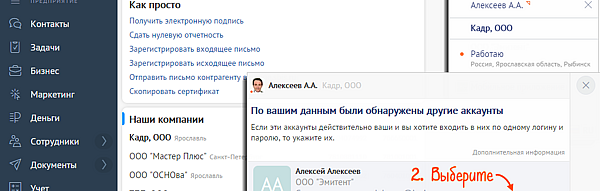
Если в строке с вашим профилем есть запись «Пользователь находится в том же аккаунте, что и вы» — значит, в одном аккаунте есть две карточки пользователя с одинаковыми реквизитами. Скорее всего, это дубль. Проверьте и объедините повторяющиеся карточки, а затем профили.
Повторите шаги 2 и 3 для всех профилей в списке. После объединения появится сообщение «Аккаунт успешно объединен».
Теперь вы можете работать в одном профиле с разными аккаунтами. Чтобы переключиться на другой аккаунт, кликните свое имя и выберите организацию.
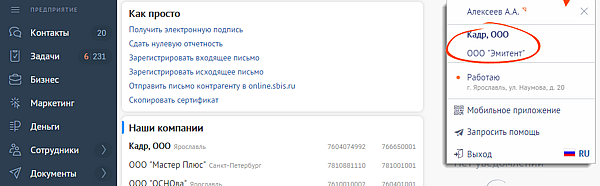
Отправка запроса и ожидание подтверждения
После того как вы заполнили все необходимые данные и проверили их правильность, вы можете отправить запрос на удаление налогоплательщика из программы СБИС. Для этого вам понадобится нажать на соответствующую кнопку «Отправить запрос» или аналогичную.
После нажатия на кнопку запрос будет отправлен администраторам СБИС, которые будут обрабатывать его в порядке очереди. Пока запрос не будет обработан, вы можете ожидать подтверждение удаления налогоплательщика из программы.
Обычно время ожидания подтверждения может занимать от нескольких дней до нескольких недель, в зависимости от загруженности администраторов и объема запросов на удаление, поступающих в систему. В любом случае, вы должны быть терпеливы и ожидать завершения процесса удаления.
Когда ваш запрос будет обработан и подтвержден, вы получите уведомление на указанный вами контактный адрес электронной почты или в личном кабинете СБИС. В уведомлении будут указаны дальнейшие действия, которые вам необходимо будет выполнить после удаления налогоплательщика из программы СБИС.
Сделать организацию первой в списке
Первая компания, которую вы зарегистрировали в СБИС, считается основной в аккаунте и находится на первой строчке списка. Чтобы сделать основной другую организацию, в разделе «Настройки/Наши компании» наведите курсор на строку, нажмите
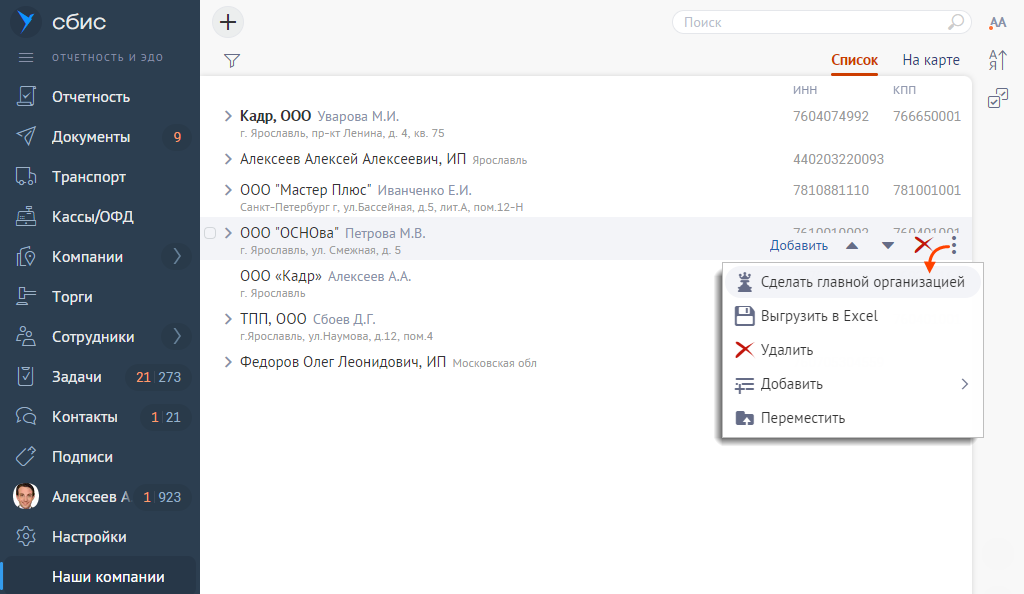 регистрируется в личном кабинете автоматически
регистрируется в личном кабинете автоматически
- ЭП, выданные УЦ «Тензор» для СБИС, добавляются в личный кабинет при выпуске подписи;
- УЦ «Тензор» для торгов/другими УЦ — при первой отправке документа, если нет других подходящих подписей;
- ЭП, выданные ФНС, — при авторизации в личном кабинете по ЭП.
Если хотите добавить свою подпись в личный кабинет заранее, это можно сделать вручную:
- Подключите носитель ЭП к компьютеру.
- В разделе с вашей фамилией откройте «Подписи».
- Нажмите «+» и кликните «Зарегистрировать имеющуюся».
- Выберите ЭП или файл сертификата с расширением *.cer.
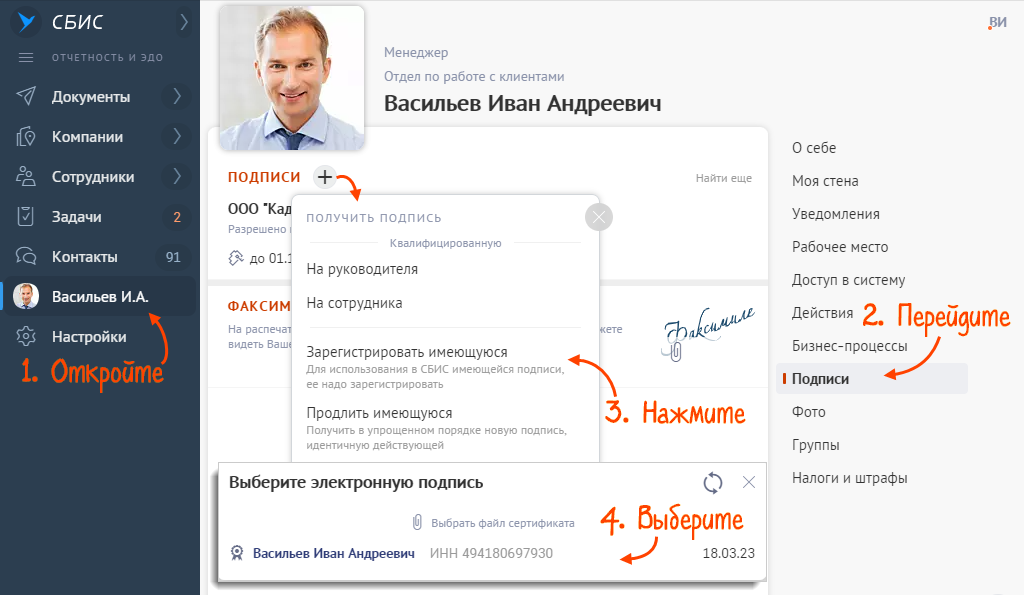
Чтобы использовать эту подпись для отправки отчетов и получения ответов от госорганов, откройте ее и установите флаг «Используется для сдачи отчетности в госорганы».
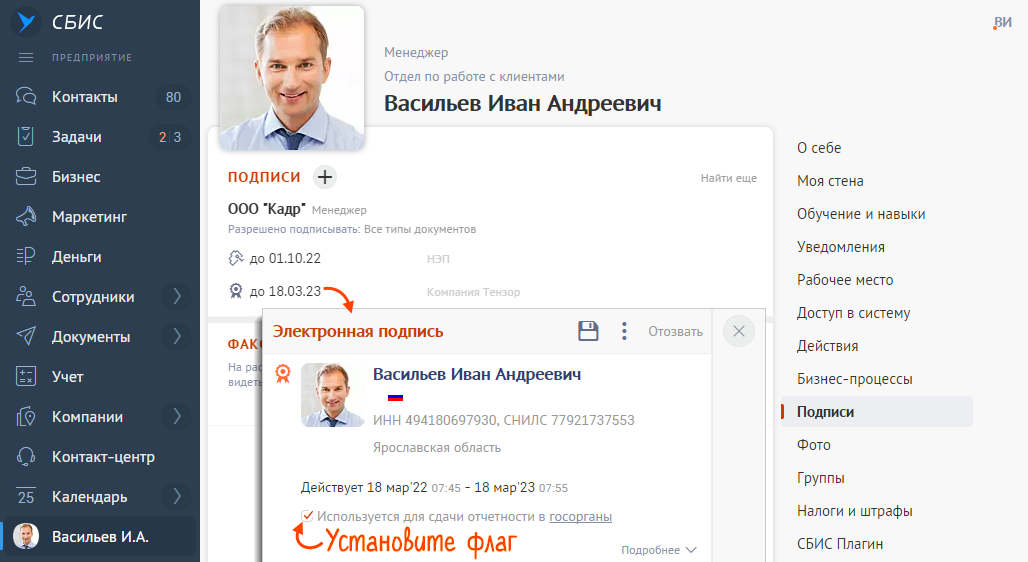
Электронная подпись зарегистрирована в СБИС.Чтобы обмениваться документами с контрагентами или отправлять отчетность через интернет, нужна электронная подпись (ЭП). Удостоверяющий центр «Тензор» выдает подписи представителям юрлиц для любых задач: сдачи отчетности, документооборота с контрагентами и внутри компании, работы на федеральных и коммерческих торговых площадках, прочих задач.
Если у вас есть действующая электронная подпись и срок действия подходит к концу, продлите ее в УЦ «Тензор». Даже если она получена в другом удостоверяющем центре.
Полезные советы
Совет №1
Чтобы без визита в налоговую инспекцию узнать о закрытии ИП, перейдите на сайт ФНС. Найдите раздел «Сведения о государственной регистрации юридических лиц, индивидуальных предпринимателей…», где во вкладке «Индивидуальный предприниматель…» введите данные о предпринимателе. Это может быть Ф. И. О. и регион регистрации юридического лица, ОГРНИП или ИНН. Таким способом очень легко узнать о закрытии ИП. Если юридическое лицо продолжает свое существование, можно обратиться в налоговую службу и оперативно решить возникшие проблемы.
Совет №2
ЛК налогоплательщиков ИП доступен и в виде мобильного приложения. Все операции, которые пользователь может выполнять в компьютерной версии электронного сервиса, доступны на смартфоне. Для скачивания приложения на свой телефон воспользуйтесь следующими ссылками:
| Андроид | Айфон |
| https://play.google.com/store/apps/details?id=ru.gnivc.lkip | https://apps.apple.com/ru/app222500908 |
Совет №3
При ручном заполнении заявления о ликвидации ИП при внесении данных в поля стандартной формы придерживайтесь нескольких простых правил:
- Написание букв или цифр должно быть максимально близким к топографическому шрифту. Это облегчит автоматическое считывание данных.
- Ориентируйтесь на внешний вид заглавных, а не строчных букв.
- В каждом квадрате формы ставится один символ. Если в ячейке не должно ничего быть, оставьте ее полностью пустой.
- Все обозначения указываются подряд без расстановки пробелов.

